Na predĺženie životnosti batérie prenosného počítača použite šetrič batérie v systéme Windows 10

Windows 10 obsahuje novú funkciu s názvom Battery Saver, ktorá sľubuje vytlačiť toľko šťavy z tabletu alebo batérie notebooku pre váš deň.
Ak ste neustále na cestách, výdrž batérie jekritická časť, ako vyťažiť maximum zo svojho dňa. Systém Windows 10 obsahuje novú funkciu s názvom Battery Saver, ktorá sľubuje vytlačiť toľko šťavy z batérie tabletu alebo notebooku. Pozrime sa, ako ho nastaviť a používať.
Používanie šetriča batérie systému Windows 10
Začnite otvorením Centra akcií kliknutím na ikonu na paneli úloh alebo pomocou klávesovej skratky Kláves Windows + A, Potom jednoducho kliknite alebo klepnite na ikonu Šetrič batérie rýchla dlaždica.
Po aktivácii šetriča batérie si všimnete znak, ktorý sa objaví na upozornení na batériu.
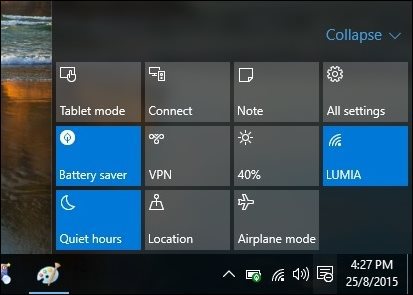
Tak to je? Nie, existuje viac informácií o tom, ako funguje šetrič batérie, a vy môžete ďalšie prispôsobenie predvolených nastavení tak, aby ste z toho mali čo najviac. Funguje to tak, že zakážete aktivity na pozadí a odosielate oznámenia. Ak ju chcete ďalej upraviť, choďte na Nastavenia> Systém> Šetrič batérie.

Existujú dve oblasti, ktoré môžete upraviť: Používanie batérie a Nastavenia šetriča batérie.
Využitie batérie poskytuje prehľad všetkých aplikácií a služiebv súčasnosti používaný. Na požiadanie môžete získať informácie o tom, koľko aspektov využitia využíva systém, ako napríklad Wireless a Display. Na snímke obrazovky nižšie vidíte, ktoré aplikácie momentálne používam, napríklad Microsoft Word, Settings, Paint a služby, ako je Cortana. Ak existuje aplikácia, ktorú by som z nejakého dôvodu chcel naďalej prevádzkovať, napríklad ak chcem dostávať najnovšie upozornenia na Twitteri, môžem vykonať úpravy a pridať ich do zoznamu.
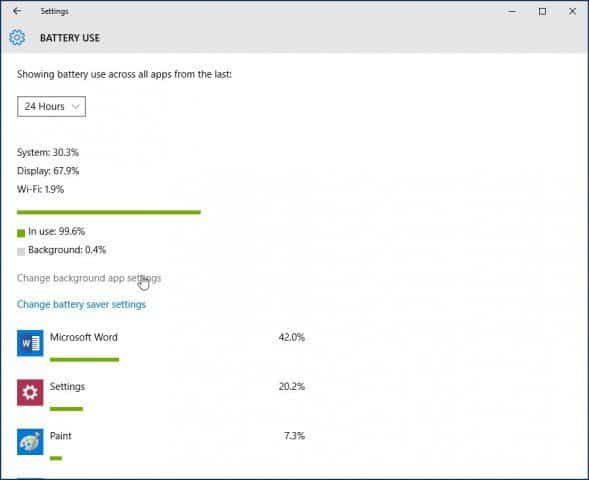
Vykonáte to výberom položky Zmeňte nastavenia aplikácie na pozadí Potom prepnite hlavný vypínač pre aplikáciu, ktorú chcete nechať bežať na pozadí.
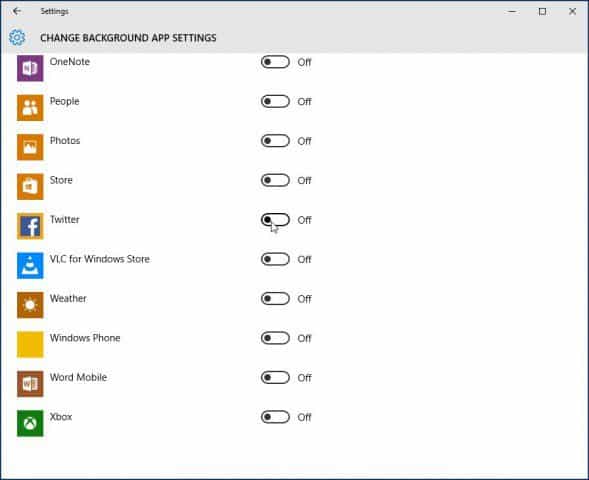
Povoliť nastavenie šetriča batérie automaticky
Ak chcete, môžete povoliť šetrič batérie automaticky, keď životnosť batérie dosiahne určitú hranicu. Povedzme napríklad, že keď výdrž batérie dosiahne 50%, automaticky sa spustí.

kliknite Nastavenia šetriča batérie na karte Šetrič batérie. Potom potiahnite posúvač do požadovaného bodu, kde ho chcete povoliť.
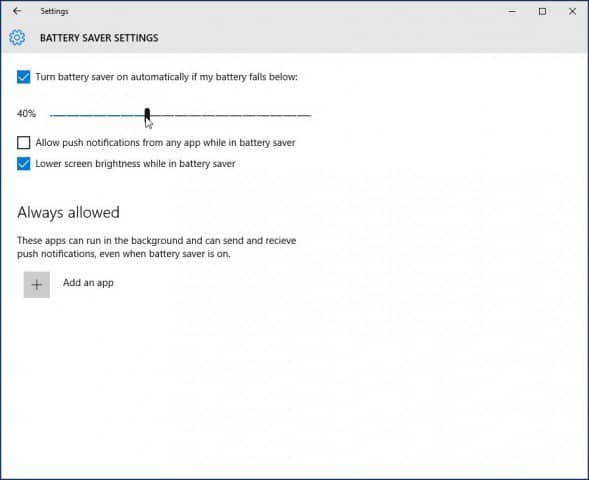
Môžete tiež nastaviť Nastavenia šetriča batérie naprijímať push oznámenia automaticky a stlmiť obrazovku alebo nie. Ďalšou možnosťou, ktorú tu môžete upraviť, je mať niektoré aplikácie vždy odosielané a prijímané push oznámenia bez toho, aby boli ovplyvnené Šetričom batérie. Kliknite na ikonu Pridajte aplikáciu tlačidlo a vyberte aplikáciu, ktorú chcete pridať.
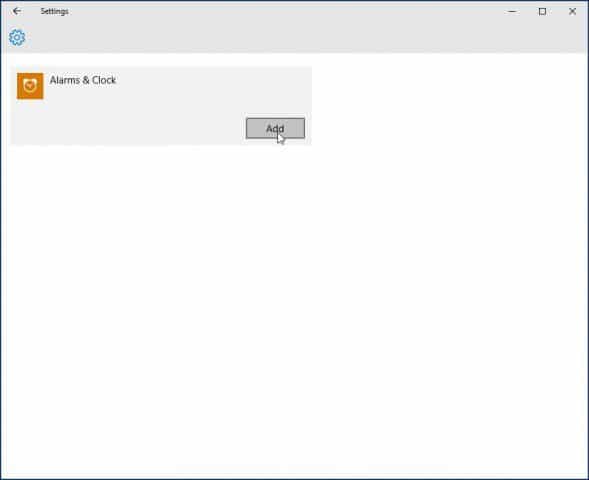
Ak nevidíte žiadne ďalšie aplikácie na pozadí, najskôr ich povoľte v Štart> Nastavenia> Ochrana osobných údajov> Aplikácie na pozadí potom sa zobrazia v nastaveniach šetriča batérie.
Ako pre vás fungovala funkcia Šetrič batérie? Dokážete ho nakonfigurovať tak, aby vám notebook vydržal výdrž na celý deň? Zanechajte komentár nižšie a dajte nám vedieť.










Zanechať komentár